Sementara Adobe Photoshop terus menjadi standar emas untuk pembuatan dan pengeditan gambar, ia memiliki dua hambatan entri yang menjadikannya pilihan yang tidak menarik bagi banyak pengguna — biaya dan kesulitan. Photoshop adalah binatang yang sulit untuk dikuasai, dengan banyak fitur dan opsi yang mungkin tidak pernah dibutuhkan sebagian besar pengguna.
Jika Photoshop tidak cocok untuk Anda, Anda harus melihat alternatifnya. Anda dapat mencoba GIMP jika Anda menginginkan fitur tingkat profesional tanpa biaya, tetapi ini masih merupakan opsi yang sulit dipelajari bagi pengguna. Di situlah Paint.NET datang, menawarkan alternatif Photoshop gratis, kuat, dan mudah digunakan untuk pengguna Windows.
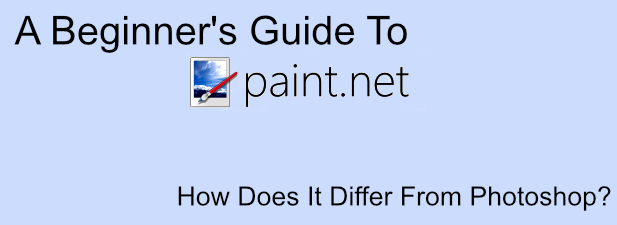
Jika Anda gatal untuk menggaruk gatal desainer Anda, panduan pemula ini untuk Paint.NET akan membantu Anda memulai.
Apa itu Paint.NET ?
Seperti namanya, Paint.NET dibuat sebagai pengganti Microsoft Paint. Paint adalah alat sederhana untuk tugas-tugas sederhana, tetapi itu bukan sesuatu yang sebagian besar pengguna ingin menggunakan di luar coretan sederhana.
Di situlah Paint.NET masuk. Awalnya dibuat dengan dukungan dari Microsoft sebagai pengganti potensial, Paint.NET sekarang merupakan proyek independen, dikelola oleh satu pengembang, dengan alat dan fitur yang membuatnya lebih dekat dengan GIMP dan Photoshop daripada namanya.
Paint.NET bersinar dalam kesederhanaannya. Alih-alih berfokus pada sejumlah fitur tambahan yang tak ada habisnya, Paint.NET memiliki antarmuka pengguna yang sederhana dan jelas yang menjadikannya pilihan yang mudah bagi pengguna untuk mengambil, membuat, dan mengedit gambar digital.

Jika Anda memang ingin membuat gambar yang kompleks, Paint.NET memiliki kekuatan untuk melakukan apa yang perlu Anda lakukan — jika Anda mod sedikit. Dengan komunitas yang kuat mendukung proyek dengan plugin pihak ketiga, Anda dapat menggunakan Paint.NET untuk melakukan hampir semua hal yang dapat dilakukan oleh alat profesional seperti Photoshop.
Paint.NET benar-benar gratis dan tersedia untuk diunduh untuk pengguna Windows. Untuk pengguna macOS dan Linux, Anda harus melihat alternatif seperti GIMP.
Paint.NET Vs yang Dibandingkan Photoshop
Paint.NET dan Adobe Photoshop ada untuk melayani tujuan yang sama, tetapi membandingkannya seperti membandingkan apel dan pir. Tentu, mereka berdua editor gambar, tetapi mereka melayani pasar yang berbeda.
Photoshop adalah alat pengeditan gambar tingkat profesional. Jika ada alat atau fitur untuk mengedit gambar, itu mungkin ada di Photoshop, baik sebagai fitur inti atau tambahan. Itu menunjukkan dalam harga, di mana langganan Adobe Creative Cloud diperlukan untuk menggunakan perangkat lunak premium ini.

Paint.NET, sebaliknya, adalah alternatif yang sepenuhnya gratis. Mudah digunakan tetapi termasuk fitur dan alat yang Anda harapkan di alat pengeditan premium, seperti lapisan kanvas, efek gambar, dan penyesuaian lainnya.
Jika Anda ingin alat dasar yang mudah dimengerti, tetapi dengan berbagai plugin tambahan untuk memperluas fungsinya, Paint.NET adalah pilihan yang bagus. Namun, untuk pengguna profesional, Photoshop masih akan menjadi alat yang Anda butuhkan untuk pekerjaan Anda.
Membuat Gambar Dasar di Paint.NET
Paint. NET tersedia sebagai download Gratis, meskipun Anda dapat mendukung proyek dengan membeli Versi Microsoft Store untuk beberapa dolar. Setelah Paint.NET diinstal, Anda dapat mulai menggunakannya untuk membuat gambar dasar.









Desain Gambar Pada Windows Dan Platform Lain
Di tengah jalan antara Photoshop dan Microsoft Paint ada Paint.NET, satu-satunya alat pengeditan gambar yang banyak pengguna perlu mendesain dan mengedit gambar mereka. Dengan antarmuka yang mudah digunakan dan gaya Photoshop fitur seperti layer tersedia, ia menawarkan penghalang entri yang rendah bagi pengguna untuk membuat dan mengedit gambar pada Windows.
Paint.NET adalah Khusus Windows, jadi Anda harus melihat alternatif di platform lain. Dasar aplikasi pengeditan gambar ada untuk Android dan iOS, jika Anda memiliki perangkat seluler. Untuk pengguna Mac, editor foto dasar gratis seperti Photoscape X dapat membantu Anda. Atau Anda bisa mencoba Google Draw untuk mendapatkan pengalaman menggambar lintas platform gratis.